自動翻訳による返信
Botbird for Business の自動翻訳機能を使うことで、AIスマートスピーカーやチャットボットと自動翻訳により会話をすることが出来るようになります。 例えば日本語で会話の設定をしたチャットボットに対して英語で会話(翻訳機能を通して)する、といったことが可能となります。
事前準備
Botbird for BusinessのGoogle翻訳機能をご利用になるには、別途お客様による 「Google Translate API」 サービス(有料)の登録が必要となります。
詳しくは (https://cloud.google.com/translate/?hl=ja) こちらを御覧ください。
以下で必要になるGoogle Translate API Keyも上記サービスへの登録をすることで取得できます。
Translation API Basic(Google Cloud Translation API V2)のAPIキーを取得ください。
自動翻訳による返信機能の設定方法
左側メニュー「全体設定」→「その他の接続設定」の「GOOGLE翻訳設定」という欄で設定します。
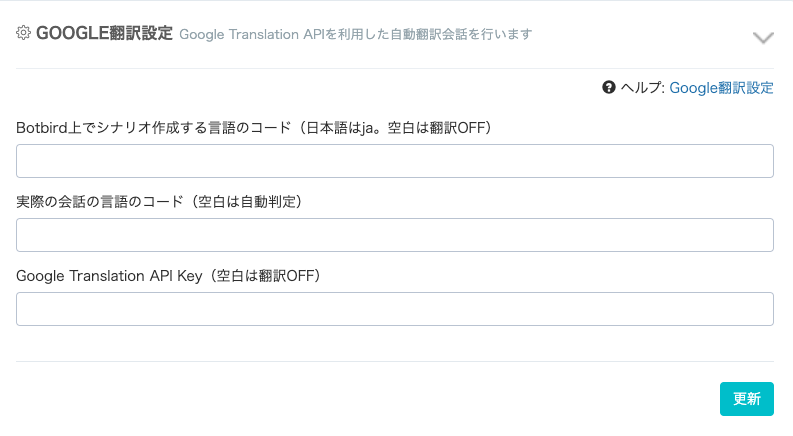
-
「Botbird上でシナリオ作成する言語のコード」に、Botbird for Businessで会話コンテンツを作成している言語コードを入力します。 (例:日本語で作成しているなら ja、英語で作成しているなら en。空白にすると利用OFFとなります。)
-
「実際の会話の言語のコード」というところに、実際に会話をしたい言語コードを入力してください。ここを空白のままにしておくとチャットボットに対して送られたメッセージの言語を自動判定します。
例:英語でボットと会話したい場合は en 、フランス語でボットと会話したい場合は fr 。言語の自動判定をする場合は空白にします。
Google HomeやAmazon Echoなどのスマートスピーカーでは、機器によって言語設定が決まっています。その場合は、自動判定ではなく、その機器で利用されている言語を指定する必要が有ります。
-
「Google Translation API Key」にお客様のGoogle Translation API Keyを入力してください。
-
「更新」をクリックしてください。
基本の使い方
例として以下のようにシンプル返信を日本語で設定します。

自動翻訳設定を以下のように設定します。
(Botbird上でシナリオ作成する言語のコード):ja
(実際の会話の言語のコード):en
すると、チャットプレビュー画面で以下のように英語でボットに話しかけると、日本語で設定したシンプル返信の内容を英語に自動翻訳して返答するようになります。
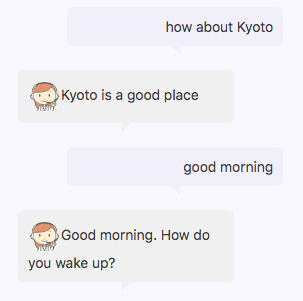
ユーザー毎の言語設定を行う
置き換えタグを使うことで、ボットとの会話を通してユーザー毎に異なる言語設定を利用するという使い方も可能です。
{set_user_lang:言語コード} という置き換えタグを使って言語設定を変更します。
例:{set_user_lang:ja} は日本語での会話を行う設定になります。
例:{set_user_lang:} このように言語コードを書かないと言語の自動検出の設定になります。
例
以下のようにシンプル返信を設定します。

ボットとの会話を通して言語の設定が行えるようになります。この設定は、会話しているユーザーにのみ有効です。
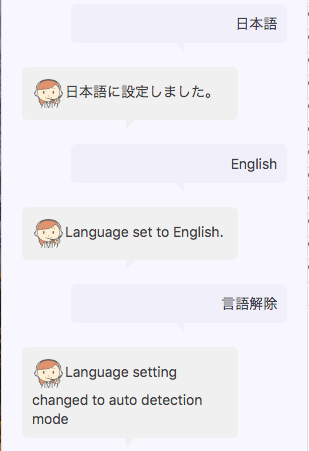
スマートスピーカーで使用する場合
スマートスピーカーからボットと会話をする場合、一つのデバイスにつき一つの言語しか同時に設定できません。(2018/04/18現在)
例えば日本語設定をしたスマートスピーカーでは英語を認識することが出来ません。
従って、下記の制限にて自動翻訳をご利用下さい。
- 言語の自動検出は出来ません。全てデバイスで設定されている言語として認識されます。
- デバイスの言語設定と、Botbirdで有効な言語(「実際の会話の言語のコード」または
{set_user_lang:言語コード}で設定された言語コード)を合わせて利用頂く必要が有ります。
Amazon Alexaでの言語設定:
amazon alexaアプリを開く → ホーム画面の左上にあるメニューボタンをタップ → 設定→ デバイス一覧から目的のデバイスを選択 → 言語 → 言語を選択して「設定を保存」)
複数台のスマートスピーカーを用いた使用例
日本語と英語にそれぞれ設定したスマートスピーカーを用意し、以下のようにシンプル返信を設定します。

2つのスマートスピーカーに対して
日本語設定のスマートスピーカー → 「日本語に設定する」
英語設定のスマートスピーカー → 「Set to English」
言語設定の文言を事前に話しかけておくことで、スマートスピーカー毎にBotbird for Businessの言語設定を行うことができます。